万能视频格式转换器如何加字幕?
[摘要]万能视频格式转换器是一款专业级别的视频转换器。万能视频格式转换器能够支持所有的视频格式的转换功能,如rm转rmvb、3gp转mp4、avi转flv、f4v转mpg等等。
方法步骤
1.首先在PC下载...
万能视频格式转换器是一款专业级别的视频转换器。万能视频格式转换器能够支持所有的视频格式的转换功能,如rm转rmvb、3gp转mp4、avi转flv、f4v转mpg等等。
方法步骤
1.首先在PC下载网搜索下载万能视频格式转换器,小编已经为大家准备好,点击下载即可。
2.万能视频格式转换器能够帮助我们更好的进行视频的处理,视频格式的转换,剪切等都不在话下,还能给视频增加字幕,今天小编就来教大家使用万能视频格式转换器给视频增加字幕。

3.我们打开万能视频格式转换器软件,在软件左上角我们找到一个添加视频的选项,点击一下,将想要添加字幕的视频导入到软件中。
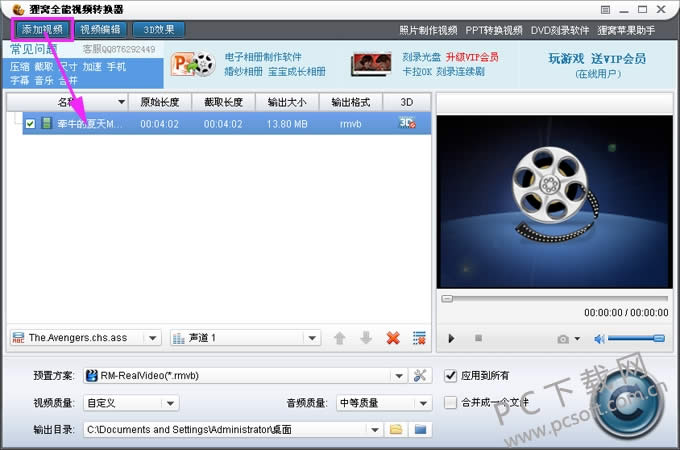
4.然后我们找到图中红框所示的区域,点击一下无可用字幕字样,然后选择里面的添加字幕,我们就会看到一个窗口,在里面我们将准备好的字母文件添加到软件中,一般为srt,ass,ssa格式,小伙伴们可以在网络上搜索到。
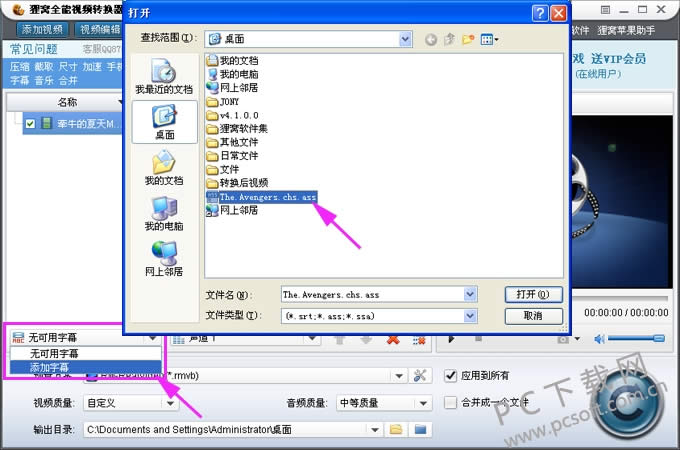
5.然后我们在软件中就能看到预览的效果了,可以看到原先没有字幕的视频已经添加上了字幕。
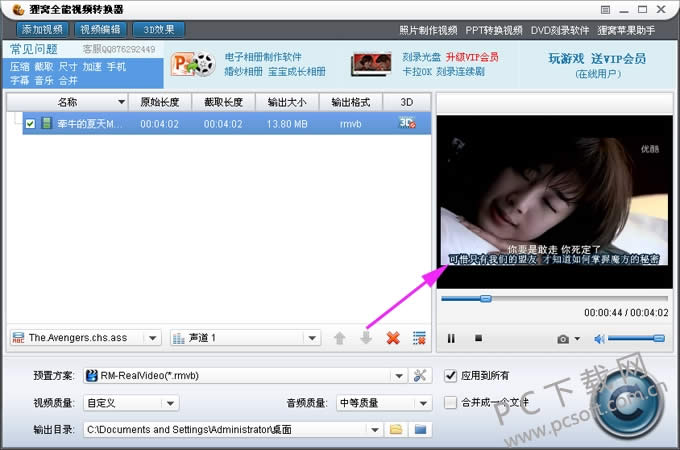
6.之后我们将软件的输出格式,输出路径等选择完成之后,点击后面的转换按钮,随后软件就会自动开始转换,在相应路径上我们就能找到编辑好的视频。
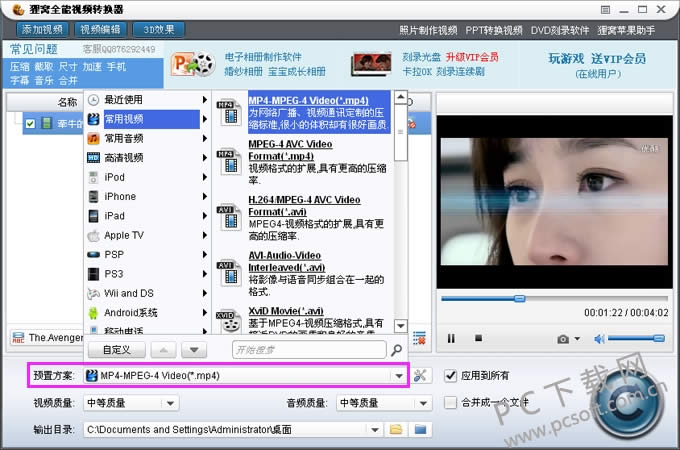
小编总结
以上就是万能视频格式转换器给视频增加字幕的教程了,有需要的小伙伴们赶紧按照步骤去操作吧。
学习教程快速掌握从入门到精通的电脑知识
……